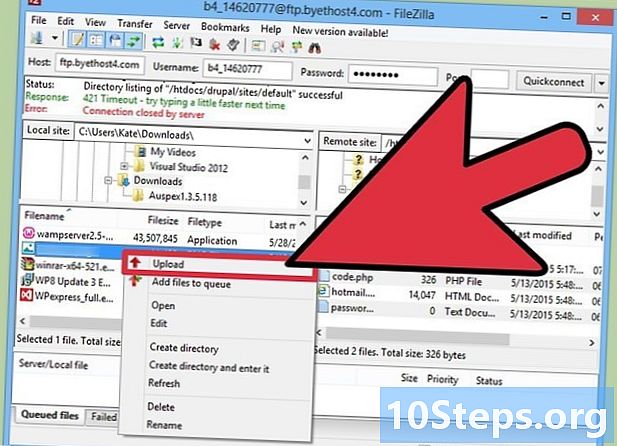सामग्री
सॅमसंगची "माझा फोन शोधा" वेबसाइट वापरुन किंवा संपूर्ण डिव्हाइस रीसेट करत आपला सॅमसंग गॅलेक्सी फोन किंवा टॅब्लेट संकेतशब्द कसा पुनर्प्राप्त करावा हे जाणून घेण्यासाठी हा लेख वाचा. दुर्दैवाने, जर आपली ऑपरेटिंग सिस्टम अँड्रॉइड नौगॅट असेल तर, डिव्हाइसमधूनच संकेतशब्द पुनर्प्राप्त करणे अशक्य होईल. जेव्हा डिव्हाइसमध्ये पूर्ण पुनर्संचयित होते तेव्हा आपल्या सॅमसंग गॅलेक्सीवरील सर्व डेटा हटविला जातो.
पायर्या
पद्धत 1 पैकी 2: सॅमसंग वेबसाइट वापरणे
"माझे डिव्हाइस शोधा" वेबसाइट उघडा. आपल्या ब्राउझरमध्ये https://findmymobile.samsung.com/ पत्ता प्रविष्ट करा. आपले डिव्हाइस आपल्या सॅमसंग खात्याशी कनेक्ट केलेले असल्यास आपण या वेबसाइटद्वारे आपले सॅमसंग गॅलक्सी अनलॉक करू शकता.
- अन्यथा, आपल्याला आपला फोन फॅक्टरी डीफॉल्टवर पुनर्संचयित करण्याची आवश्यकता असेल.

क्लिक करा लॉगिन. हे बटण पृष्ठाच्या मध्यभागी आहे.- आपण आधीपासून साइन इन केले असल्यास, हे आणि पुढील चरण वगळा.

आपले सॅमसंग खाते तपशील प्रविष्ट करा. संबंधित फील्डमध्ये आपला ईमेल पत्ता आणि संकेतशब्द प्रविष्ट करा आणि क्लिक करा मिळवा.
क्लिक करा माझे डिव्हाइस अनलॉक करा. आपल्याला हा पर्याय पृष्ठाच्या डाव्या बाजूला सापडेल.- आपल्याकडे एकापेक्षा अधिक सॅमसंग गॅलेक्सी असल्यास आपणास कोणते अनलॉक करायचे आहे ते निवडण्याची आवश्यकता असू शकते. हे करण्यासाठी, पृष्ठाच्या वरील डाव्या कोपर्यात दर्शविल्या जाणा device्या डिव्हाइसच्या नावावर क्लिक करा आणि दिसून येणार्या मेनूमधून योग्य निवडा.
आपला सॅमसंग खाते संकेतशब्द पुन्हा टाइप करा. जर सूचित केले गेले तर आपल्याला आपला सॅमसंग खात्याचा संकेतशब्द पुन्हा प्रविष्ट करावा लागेल. एकदा हे पूर्ण झाल्यावर, आपली सॅमसंग गॅलेक्सी अनलॉक होईल (डिव्हाइस अनलॉक ओळखल्याशिवाय काही सेकंद प्रतीक्षा करणे आवश्यक असू शकते).
- जेव्हा डिव्हाइसची स्क्रीन अनलॉक केली जाते, आपण मेनूमध्ये नवीन संकेतशब्द सेट करू शकता सेटिंग्ज.
पद्धत 2 पैकी 2: फॅक्टरी रीसेट वापरणे
पूर्ण जीर्णोद्धार कसे कार्य करते ते समजून घ्या. आपल्या सॅमसंग गॅलेक्सीला फॅक्टरी डीफॉल्टमध्ये पुनर्संचयित करण्याची प्रक्रिया संकेतशब्दासह आपल्या डिव्हाइसमधून फायली, डेटा आणि सेटिंग्ज पूर्णपणे काढून टाकेल. अशा प्रकारे, आपण पुन्हा आपल्या सॅमसंग गॅलेक्सीमध्ये प्रवेश करण्यात आणि वापरू शकाल, परंतु आपल्या सर्व फायली (फोटो, उदाहरणार्थ) हटविल्या जातील.
- आपण आपल्या सॅमसंग गॅलेक्सीमध्ये परत लॉग इन करता तेव्हा आपल्या खात्यावर संकालित केलेला सर्व डेटा पुनर्प्राप्त केला जाऊ शकतो.
पॉवर बटण दाबा आणि धरून ठेवा. हे बटण सामान्यत: सॅमसंग गॅलेक्सीच्या उजव्या बाजूला सर्वात वरच्या बाजूस आढळते, जरी ते काही टॅब्लेटच्या वरच्या बाजूला देखील आढळू शकते. स्क्रीनवर एक मेनू दिसेल.
स्पर्श करा पुन्हा सुरू करा. हा पर्याय हिरव्या गोलाकार बाणाच्या प्रतिमेद्वारे दर्शविला जातो. आपले डिव्हाइस रीस्टार्ट होईल.
- आपण पर्याय निवडल्यास बंद करण्यासाठी, आपल्याला आपला संकेतशब्द प्रविष्ट करणे आवश्यक आहे, म्हणून आपण डिव्हाइस रीस्टार्ट करण्यासाठी पर्याय निवडणे आवश्यक आहे.
पॉवर, व्हॉल्यूम अप आणि लॉक बटणे दाबा आणि धरून ठेवा. स्पर्श केल्यावर त्वरित हे करा पुन्हा सुरू करा. "पुनर्प्राप्ती" स्क्रीन प्रदर्शित होईपर्यंत बटणे सोडू नका. आपल्याला हलका निळा पार्श्वभूमीवर Android लोगो दिसेल.
- लॉक बटण व्हॉल्यूम बटण व्यतिरिक्त गॅलेक्सीच्या डाव्या बाजूला असलेले इतर बटण आहे.
बटणे सोडा. पुनर्प्राप्ती स्क्रीनवर पोहोचल्यानंतर, बटणे सोडा आणि पुनर्प्राप्ती मेनू दिसण्याची प्रतीक्षा करा. या प्रक्रियेस कित्येक मिनिटे लागू शकतात.
निवडा डेटा / फॅक्टरी रीसेट पुसून टाका. हा पर्याय निवडल्याशिवाय व्हॉल्यूम डाऊन बटण दाबा.
निवडीची पुष्टी करण्यासाठी पॉवर बटण दाबा.
निवडा होय विनंती केली तेव्हा. हा पर्याय निवडण्यासाठी व्हॉल्यूम बटणे वापरा.
पुन्हा पॉवर बटण दाबा. एकदा हे पूर्ण झाल्यावर, आपल्या सॅमसंग गॅलेक्सीची पुनर्संचयित करण्याची प्रक्रिया सुरू होईल.
सॅमसंग गॅलेक्सी रीस्टार्ट करा. एकदा डिव्हाइसची पुनर्संचयित करणे समाप्त झाल्यानंतर, आपल्याला पुनर्प्राप्ती मेनूवर परत आणले जाईल. रीसेटची विनंती करण्यासाठी पॉवर बटण दाबा आणि धरून ठेवा.
- येथून, आपण आपला सॅमसंग गॅलेक्सी हा एखादा नवीन फोन किंवा टॅब्लेट असल्यासारखे कॉन्फिगर केले पाहिजे.
टिपा
- Google खात्याशी कनेक्ट केलेल्या काही जुन्या डिव्हाइसवर, आपण आपला संकेतशब्द चुकीच्या पद्धतीने पाच वेळा प्रविष्ट केल्यानंतर रीसेट करण्यात सक्षम व्हाल. हे करण्यासाठी, पर्याय टॅप करा विसरून जा स्क्रीनच्या तळाशी, आपला Google खाते ईमेल पत्ता आणि संकेतशब्द प्रविष्ट करा आणि स्पर्श करा कनेक्ट करण्यासाठी. ही पद्धत सॅमसंग गॅलेक्सी एस 8 सारख्या अँड्रॉइड नौगट ऑपरेटिंग सिस्टम वापरणार्या डिव्हाइसेसवर कार्य करणार नाही.
चेतावणी
- फॅक्टरी रीसेट केल्यानंतर आपण कदाचित आपल्या हटविलेल्या फायली आणि माहिती आपल्या डिव्हाइसमधून पुनर्प्राप्त करण्यात सक्षम होणार नाही.